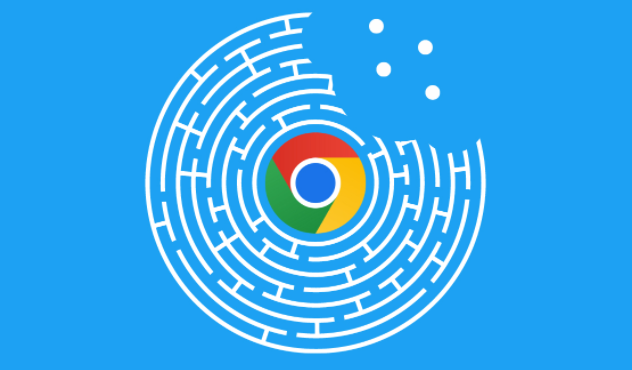您所在的位置:
首页
>
Chrome浏览器开发者工具更新功能介绍
Chrome浏览器开发者工具更新功能介绍
时间:2025-11-09
来源:谷歌浏览器官网

按下键盘上的F12键,即可快速启动Chrome浏览器内置的开发者工具面板。该面板集成了多种调试与分析功能,是前端开发人员优化网页的重要辅助工具。最新版本中新增了名为“向AI提问”的创新功能,显著提升了代码调试效率。
进入开发者工具后,先点击右上角的齿轮图标打开设置菜单。在左侧列表中找到并选择“AI创新”选项,随后勾选启用“Console Insights”和“AI Assistance”两项核心功能。完成配置后,开发者可直接在代码编辑区域选中任意片段,右键点击出现的“向AI提问”按钮提出相关问题。此时AI会自动解析所选代码的逻辑结构、变量定义及执行流程,并基于上下文给出详细的解答方案。
这项AI辅助功能支持多语言交互,用户能根据自身习惯设定提问语言偏好。无论是中文还是英文等其他语种,系统均能准确识别并提供对应语言的回答,无需频繁切换工作界面。对于复杂的算法实现或难以定位的错误,开发者可以通过自然语言描述需求,AI会结合当前页面源码进行深度推理,逐步引导解决问题的方向。
在实际使用过程中,建议优先利用Console Insights功能对控制台输出的错误信息进行智能归类。当遇到未知类型的异常时,AI助手不仅能解释报错原因,还能推荐常见的修复策略。配合传统的断点调试、元素检查等功能,新加入的AI模块形成了一套完整的智能开发闭环,帮助程序员更快完成项目迭代。
通过分层级的管控策略组合运用上述方法,优先解决影响基础功能的明显错误,再逐步优化细节体验。遇到复杂问题时,可以同时开启多个面板协同工作,例如结合元素审查与控制台日志分析动态效果实现原理。日常使用时保持开发者工具熟练度,定期检查更新版本带来的新特性支持情况。